vivo手机密码怎么设置 设置方法介绍
时间:2014-12-22
小编:三三乐园
阅读:
手机密码的设置对于用户们来说帮助也是很大的,适当的密码设置可以减少一些不必要的麻烦,那么这手机的密码要如何设置呢?下面就一起来看看这介绍。
第一步
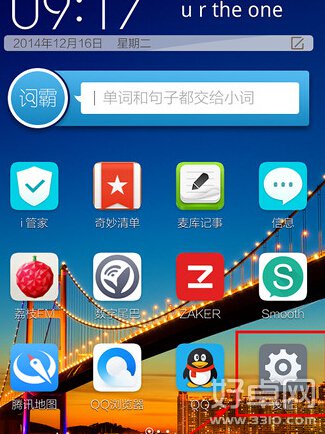
vivo手机密码怎么设置 设置方法介绍
在桌面找到【设置】或者下拉状态栏,选择【齿轮】图标进入设置
第二步
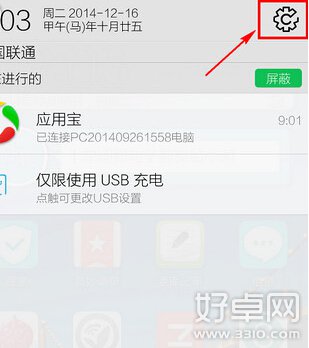
vivo手机密码怎么设置 设置方法介绍
进入设置后,向下滑,进入【更多设置】
第三步
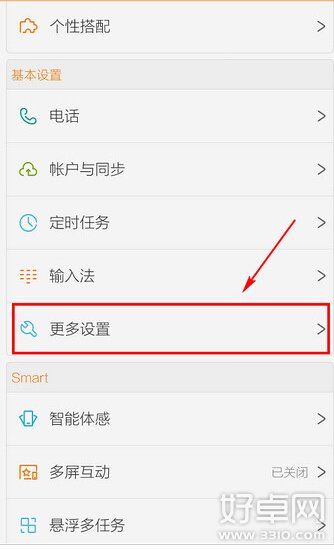
vivo手机密码怎么设置 设置方法介绍
选择中间的【安全】进入
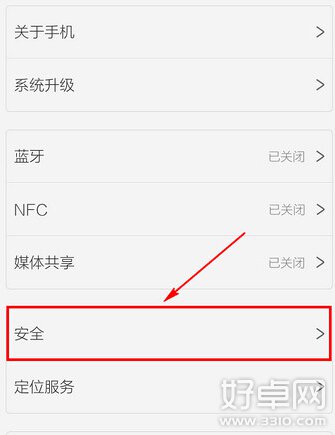
vivo手机密码怎么设置 设置方法介绍
第四步
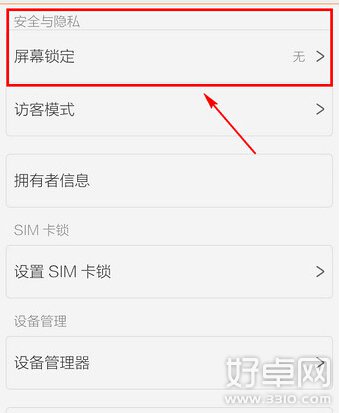
vivo手机密码怎么设置 设置方法介绍
选择【屏幕锁定】
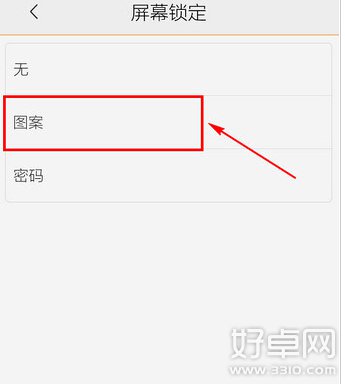
vivo手机密码怎么设置 设置方法介绍
第五步
选择【图案】或【密码】(以【密码】为例)
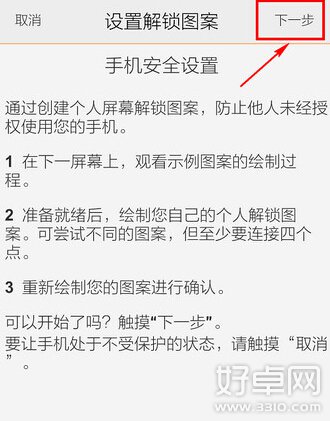
vivo手机密码怎么设置 设置方法介绍
第六步
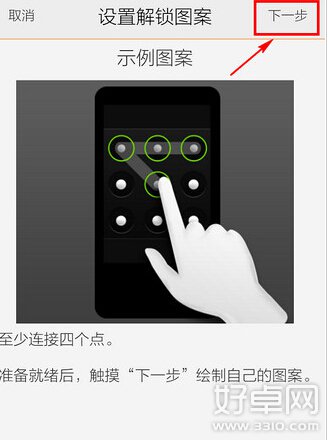
vivo手机密码怎么设置 设置方法介绍
了解操作方法,点击【下一步】
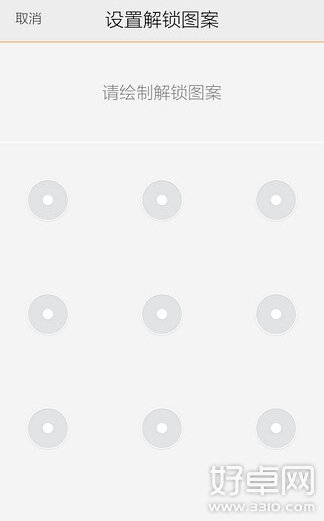
vivo手机密码怎么设置 设置方法介绍
第七步
输入图案密码2次
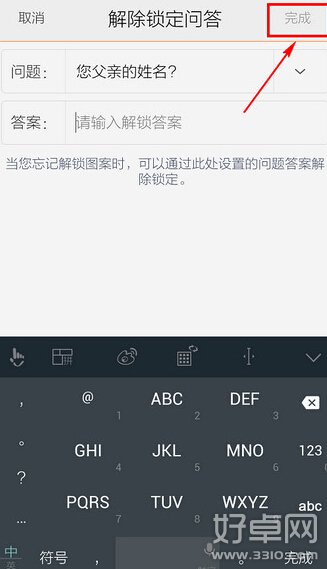
vivo手机密码怎么设置 设置方法介绍
第八步
设置密保问题(以防忘记密码时使用),点击完成即可
vivo手机的密码设置方法并不会太复杂,当然这密码设置的方式有很多,上述提及的只是其中的一种,不清楚的用户们可以参照上述的方法进行操作。
热门阅读
-
 三星S6紧急模式该如何退出?三星S6紧急模式退出方法
三星S6紧急模式该如何退出?三星S6紧急模式退出方法
阅读:584
-
 华为mate7隐藏功能有哪些?华为mate7隐藏功能介绍
华为mate7隐藏功能有哪些?华为mate7隐藏功能介绍
阅读:807
-
 努比亚Z9易模式是什么 易模式要怎么开启
努比亚Z9易模式是什么 易模式要怎么开启
阅读:1082
-
 安卓手机如何进行版本升级
安卓手机如何进行版本升级
阅读:29536
-
 华为手机怎么连接电脑?华为手机连接电脑方法
华为手机怎么连接电脑?华为手机连接电脑方法
阅读:1833
